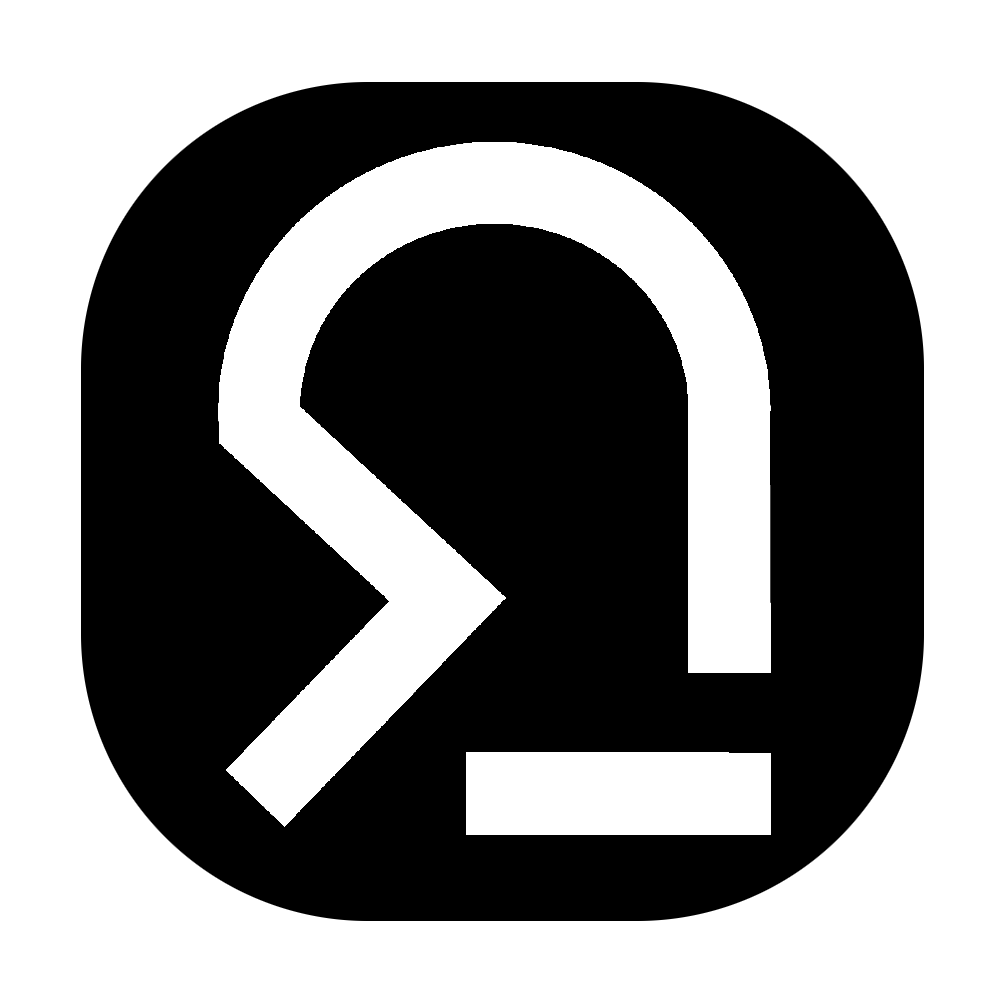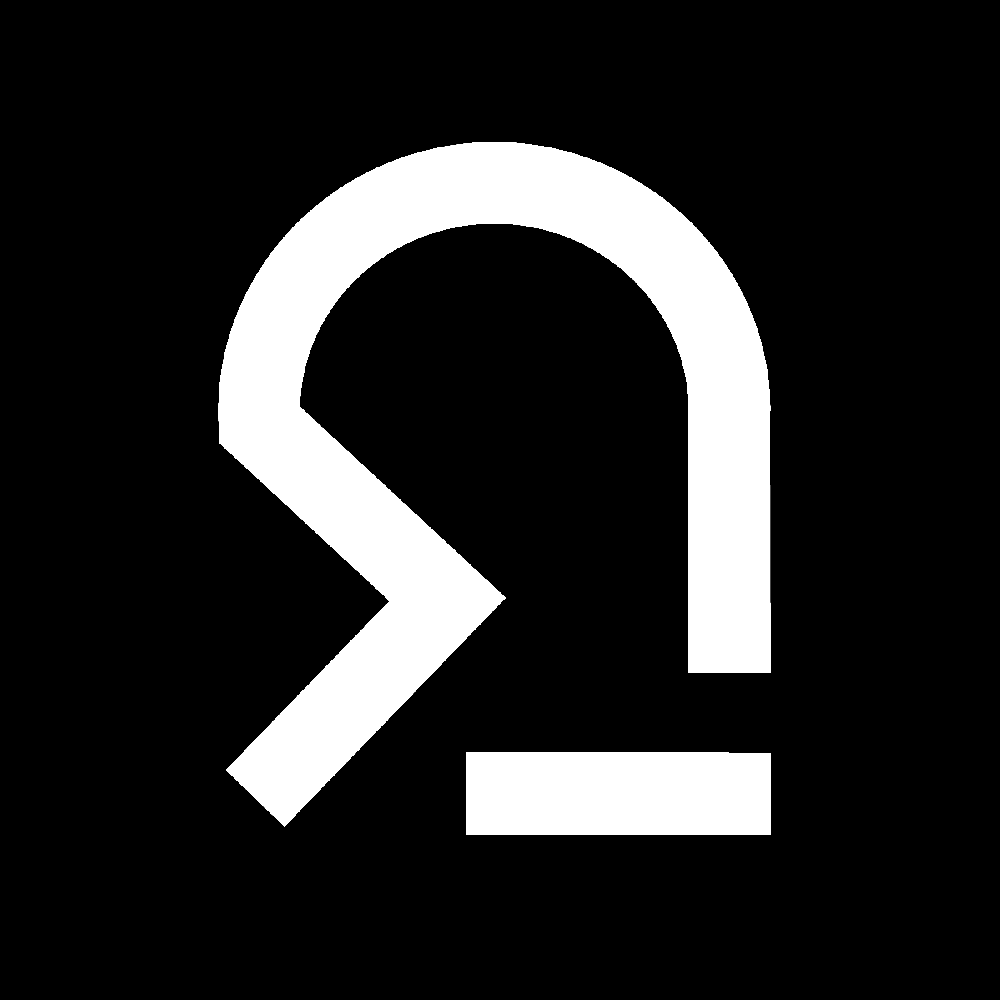Ich sehe viele Leute, die Schwierigkeiten mit der Einrichtung von
https://in ihrem Homelab haben - in manchen Fällen kommst du allerdings nicht drumherum (zum Beispiel bei Vaultwarden). Mit dieser Anleitung kannst du automatisch SSL-Zertifikate für deinen Homelab-Webserver erstellen und erneuern lassen, mit Hilfe von Let’s Encrypt und dem NGINX Proxy Manager.
Voraussetzungen #
- eine Domain, die dir gehört
- ein Konto bei Hetzner oder IONOS
- NGINX Proxy Manager
Ich werde die Einrichtung des NGINX Proxy Managers nicht erklären, dazu findest du online jede Menge Anleitungen (Link: Offizielle NGINX Proxy Manager Einrichtung).
DNS und API-Token #
Unten findest du die Anleitungen für Hetzner oder IONOS. Wähle deinen bevorzugten Anbieter aus.
Diese Anleitung wurde für die neue “Hetzner Console” aktualisiert, “Hetzner DNS” wird von Hetzner eingestellt (https://dns.hetzner.com).Hetzner


IONOS
NGINX Proxy Manager: SSL-Zertifikat einrichten #
- Öffne deinen NGINX Proxy Manager im Browser und logge dich ein.
- Wechsle zu “Certificates”.
-
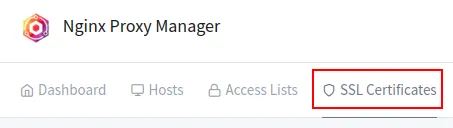
- Klicke oben rechts auf “Let’s Encrypt via DNS”.
- Gib deinen Domain-Namen ein, den du verwenden möchtest.
- Wähle “Use a DNS Challenge” a. Als “DNS Provider” wählst du deinen gewählten Anbieter (Hetzner Cloud oder IONOS). b. Ein neues Feld “Credentials File Content” wird angezeigt. c. Gib deinen API-Token ein, den du am Anfang bei Hetzner oder IONOS erstellt hast, wie vom NGINX Proxy Manager gefordert.
-
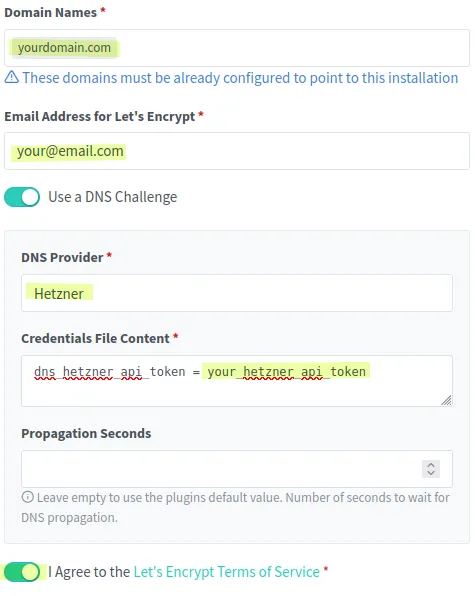
- Bestätige die Terms of Service und klicke auf Save.
- Jetzt wird es eine Weile verarbeiten. Der NGINX Proxy Manager wird mit Hilfe der API einen TXT-DNS-Eintrag für deine Domain erstellen, um die DNS-Challenge für Let’s Encrypt zu validieren. Falls es dich interessiert, hier gibt es mehr Informationen über diese Challenge aus den offiziellen Let’s Encrypt Docs.
- Nachdem die Verarbeitung (hoffentlich) erfolgreich abgeschlossen wurde, hast du ein neues SSL-Zertifikat im NGINX Proxy Manager, das du für deine Hosts verwenden kannst.
- Der NGINX Proxy Manager wird das SSL-Zertifikat in Zukunft automatisch für dich erneuern (solange du es nicht löschst).
Probleme beheben #
Falls du einen Fehler beim Anfordern des SSL-Zertifikats bekommst:
- Ist dein API-Token korrekt eingegeben und gespeichert?
- Kann dein Server den API-Service von Hetzner / IONOS erreichen?
- Hetzner: https://dns.hetzner.com/api/v1
- IONOS: https://api.hosting.ionos.com/dns
- Für Hetzner: Hast du deine Domain erfolgreich zur DNS-Console hinzugefügt und die Hetzner-Nameserver bei deinem Domain-Hoster eingestellt? Du kannst das testen, indem du manuell einen Eintrag in der DNS-Console von Hetzner hinzufügst und ein Online-DNS-Lookup-Tool verwendest, um zu prüfen, ob der Eintrag erfolgreich registriert wurde.